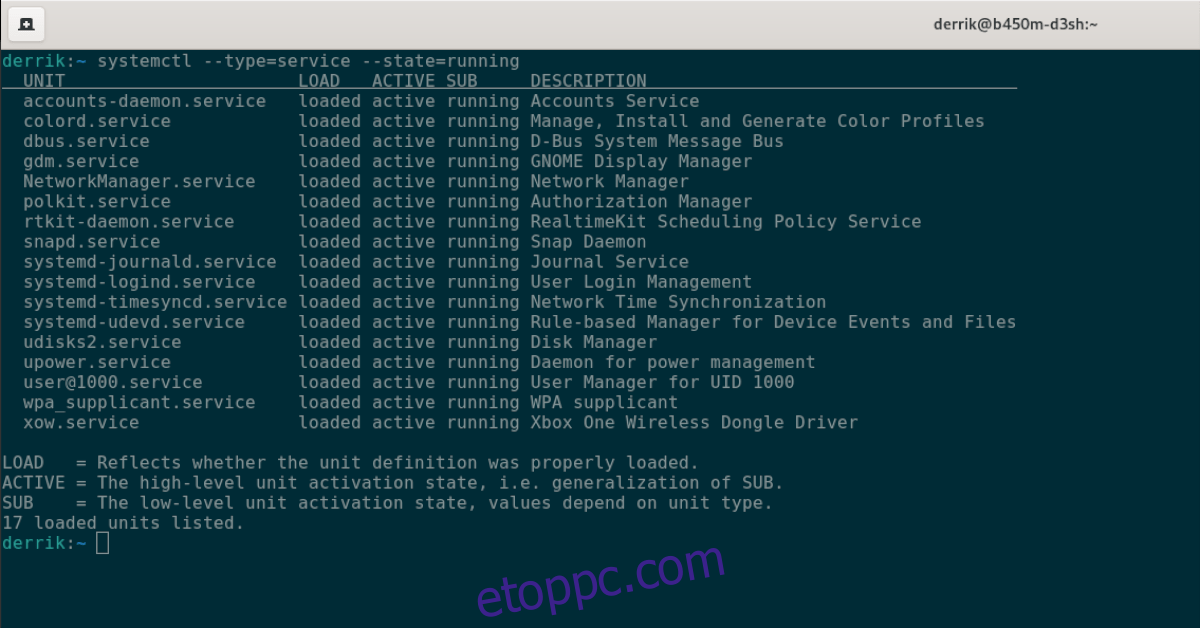A mainstream Linux disztribúciók mind a Systemd-et használják, egy olyan indítórendszert, amely a „szolgáltatási” fájlok engedélyezésén és letiltásán alapul. Ha megpróbálja felsorolni ezeket a szolgáltatásfájlokat, de nem tudja, hogyan kell ezt megtenni, akkor a systemctl parancsot kell használnia.
Ebben az útmutatóban áttekintjük a Systemd szolgáltatásfájlok Linux rendszeren történő listázásának különböző módjait. A kezdéshez győződjön meg arról, hogy Linux operációs rendszert használ a Systemd rendszerrel. Ezután nyisson meg egy terminálablakot, és kövesse a lépést.
Tartalomjegyzék
A Systemd használatával listázhatja az aktív szolgáltatásokat
Ha sokat használod a Systemd-et, egy ponton érdemes tudni, hogy mely szolgáltatások aktívak a Linux rendszer indításakor. Az aktív szolgáltatások listázása nagyon egyszerű, és ezt a systemctl –type=service systemctl –type=service –state=running paranccsal teheti meg.
Ez a parancs futtatásakor megjeleníti az összes szolgáltatás táblázatát, ha azok aktívak, valamint egy rövid leírást. A program futtatásához nyisson meg egy terminálablakot. Miután megnyílt a terminálablak, hajtsa végre az alábbi parancsot.
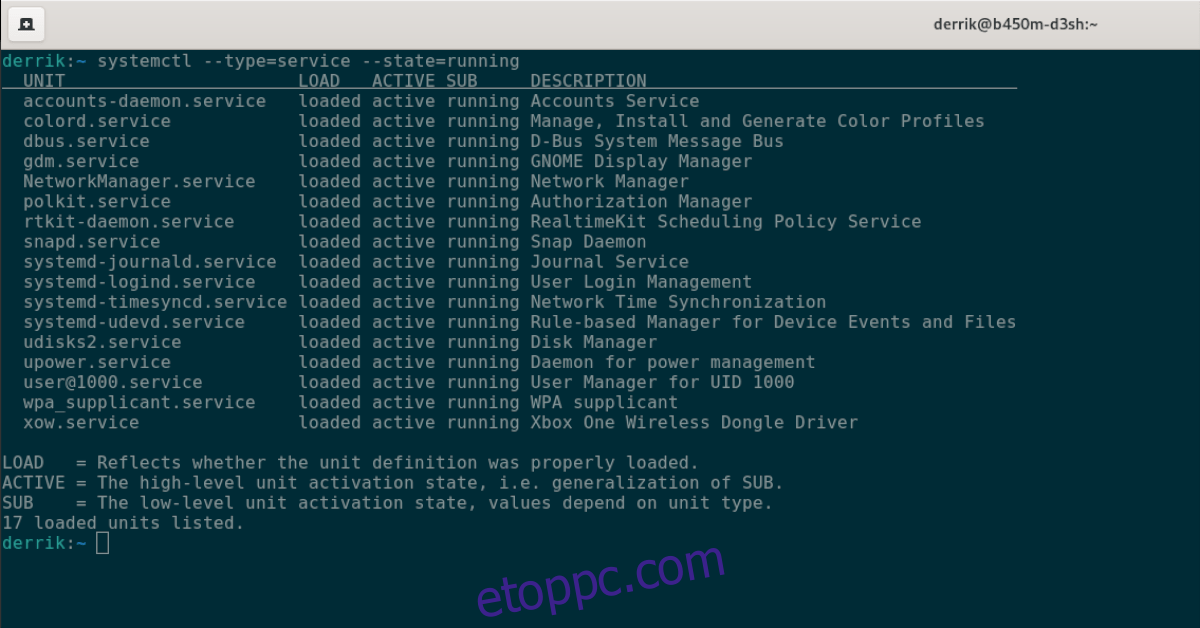
systemctl --type=service --state=running
Ha egy adott szolgáltatás összes aktív szolgáltatását próbálja átszűrni, ennek a nagy táblázatnak a megtekintése meglehetősen fárasztó lehet. Szerencsére a systemctl parancs szűrőmechanizmusként kombinálható a grep paranccsal.
Például annak ellenőrzésére, hogy a „snapd.service” fut-e és betöltődött-e, futtassa a systemctl –type=service –state=running | grep ‘snapd’, és a kimenet csak a Snapd szolgáltatást mutatja, a teljes tábla helyett.
systemctl --type=service --state=running | grep 'snapd'
Ha a táblázat kimenetét későbbi használatra szövegfájlba szeretné menteni, használja a következő parancsot.
systemctl --type=service --state=runningrunning > ~/active-services.txt
A szövegfájl bármikori megtekintéséhez hajtsa végre az alábbi cat parancsot.
cat ~/active-services.txt
A Systemd használatával listázhatja az inaktív szolgáltatásokat
Az aktív Systemd szolgáltatások felsorolása hasznos, de mi a helyzet az inaktívakkal? Igen, ezeket is fel lehet sorolni. Itt van, hogyan. Először nyisson meg egy terminál ablakot.
Ha a terminálablak megnyílik, és készen áll a használatra, hajtsa végre a systemctl –type=service parancsot, de a –state= slotban a „running” helyett az „inactive”-t írja be. Ezzel láthatja, hogy mely Systemd szolgáltatások inaktívak a Linux rendszeren.
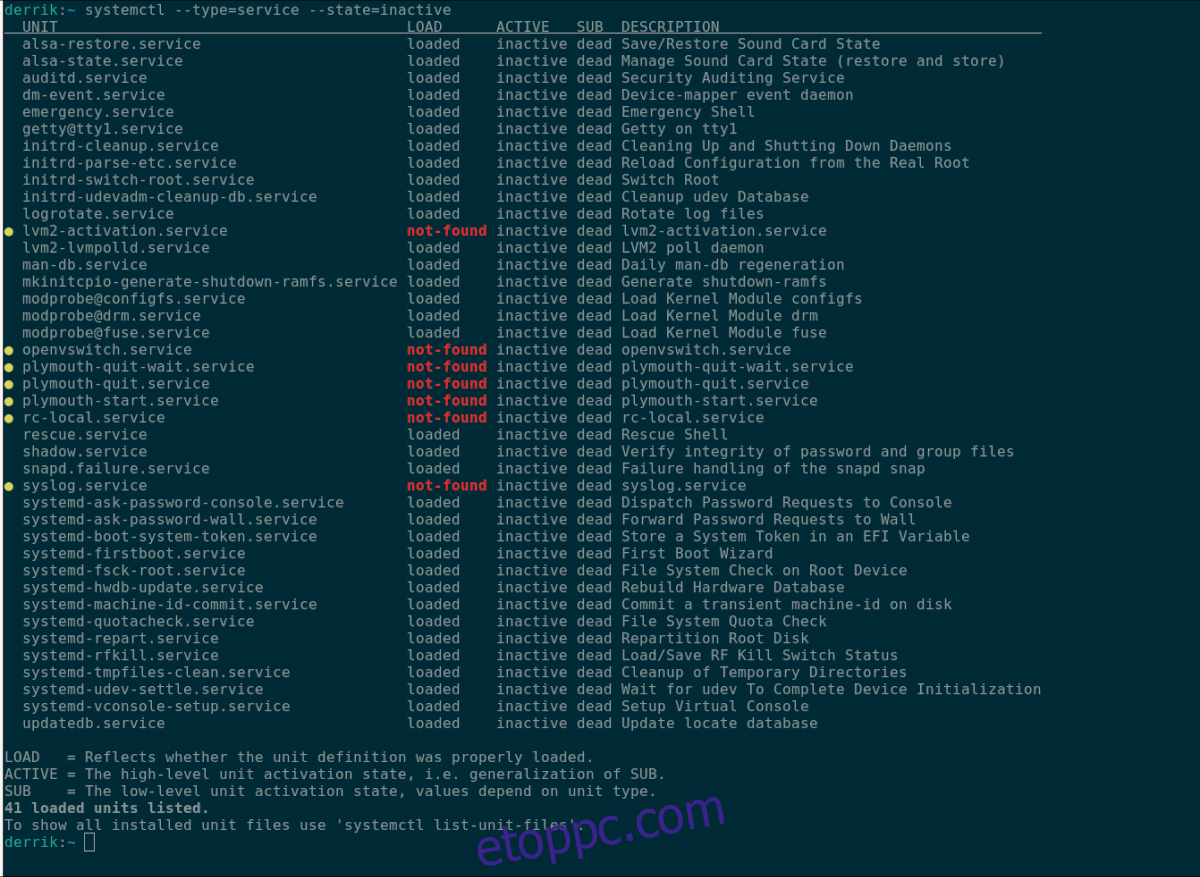
systemctl --type=service --state=inactive
Az aktív szolgáltatásokhoz hasonlóan a Systemd is létrehoz egy szép, tiszta táblázatot, és megmutatja, mely Systemd szolgáltatások inaktívak, halottak és nincsenek használatban. Ha át szeretne szűrni ezen a táblázaton, hogy megtudja, hogy egy adott szolgáltatás halott-e, akkor kombinálhatja a grep paranccsal.
Például annak megállapításához, hogy az „updatedb.service” fájl inaktív-e, kombinálhatja a systemctl –type=service –state=inactive paramétert az alábbi grep paranccsal, hogy megkeresse azt a táblázatban.
systemctl --type=service --state=inactive | grep 'updatedb.service'
Ha az összes inaktív Systemd szolgáltatásfájlt szövegfájlba kell mentenie későbbi olvasáshoz, használja a következő parancsot.
systemctl --type=service --state=inactive > ~/inactive-services.txt
Ha ezt a szöveges fájlt közvetlenül a terminálablakból szeretné olvasni, használja a cat parancsot.
cat ~/inactive-services.txt
A Systemd használatával listázhatja az összes telepített szolgáltatást
Ha látnia kell az összes telepített Systemd szolgáltatást, függetlenül attól, hogy aktívak-e vagy sem, akkor a systemctl list-unit-files –type=service parancsot kell használnia, és ki kell zárnia a –state parancssori kapcsolót. A –state kizárásával a Systemd könnyedén fel tudja sorolni a számítógépén lévő összes szolgáltatásfájlt.
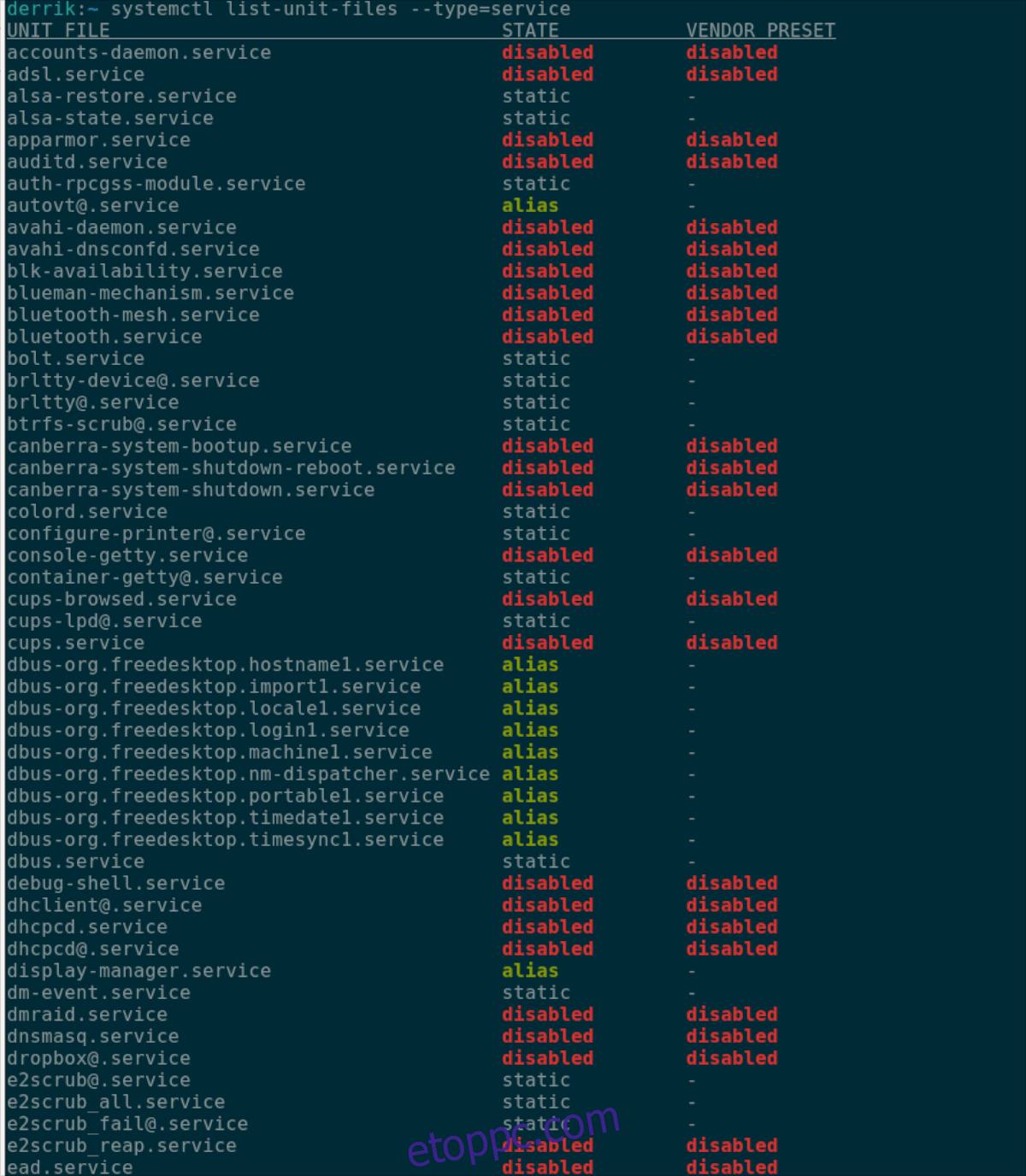
systemctl list-unit-files --type=service
A fenti parancs végrehajtása után a Systemd kinyomtat egy táblázatot a rendszeren lévő összes szolgáltatásfájllal. Innen a táblázatban válogatva megtalálhatja a szükséges szolgáltatásfájlt.
Ha nem talál egy adott szolgáltatásfájlt, szűrő használatához kombinálhatja a systemctl list-unit-files –type=service parancsot a grep paranccsal. Az alábbi paranccsal szűrje le a táblázatot, hogy megtalálja a szükséges szolgáltatásfájlt.
systemctl list-unit-files --type=service | grep 'my-service'
Szeretné exportálni az összes Systemd szolgáltatást egy szöveges fájlba, hogy később elolvashassa? Hajtsa végre a következő parancsot.
systemctl list-unit-files --type=service > ~/service-files.txt
A szöveges fájlt bármikor megtekintheti az alábbi cat paranccsal.
cat ~/service-files.txt
A Systemd használatával megjelenítheti az egyes szolgáltatások állapotát
Bár hasznos tudni, hogyan kell listázni az összes Systemd szolgáltatást, az aktív és inaktívakat is, hasznos tudnia, hogyan listázhatja ki a szolgáltatások állapotát egyenként. Íme, hogyan kell csinálni.
Először nyisson meg egy terminál ablakot. Miután megnyílt a terminálablak, használja a systemctl status parancsot egy adott szolgáltatáshoz. Például a „NetworkManager.service” állapotának megállapításához a következő parancs fut.
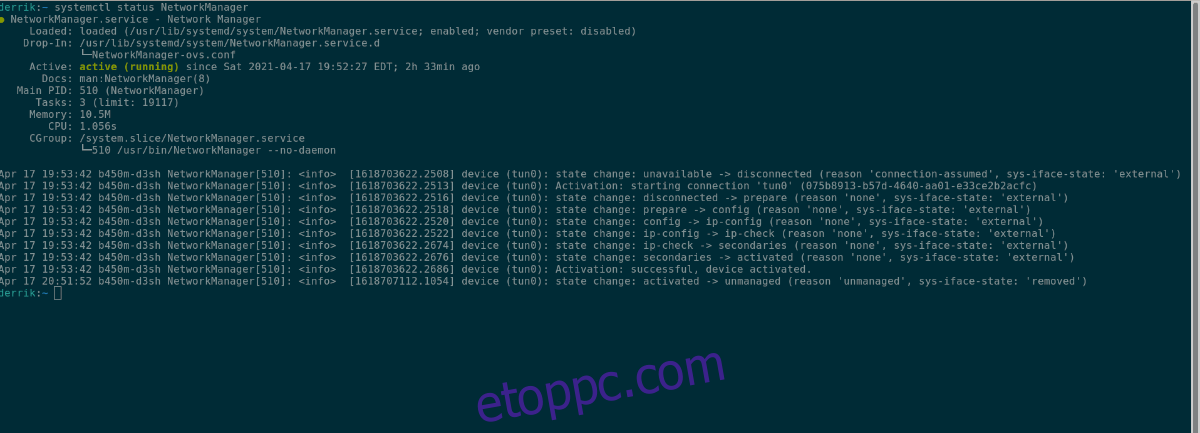
systemctl status NetworkManager
Ha szeretné exportálni a status parancs kimenetét egy szöveges fájlba későbbi olvasásra, akkor írja be az alábbi parancsot.
systemctl status MyService > ~/MyService-status.txt
A fájl megtekintéséhez hajtsa végre a következő cat parancsot.
cat ~/MyService-status.txt